Cum de a elimina un disc de pe un computer

De ce o fac? De exemplu, vă decideți să conectați un hard disk pentru a stoca date, pentru a extinde cantitatea de spațiu liber. În acest caz, ați în sistem poate fi afișat simultan patru secțiuni - una dintre ele puteți obține în condiții de siguranță scăpa de. Pot exista și alte motive, dar, în orice caz, va fi de ajutor pentru a ști cum să eliminați unitatea din computer.
Ștergerea unui volum
Scoateți partiția cu fișierele din sistem, puteți utiliza built-in instrumentul „Disk Management“:
- Faceți clic pe pictograma „Computer“, faceți clic dreapta și selectați „Manage“.

- Parcurgeți meniul din partea stângă pentru a vedea „Disk Management“.

- Găsiți secțiunea fișier creat și faceți clic pe ea butonul din dreapta. Selectați „Ștergere volum.“

Ca urmare, în loc de a scoate fișierul creat va fi sub spațiul nealocat.
Amintiți-vă că ștergerea partiția, veți pierde toate datele stocate pe acesta. Nu a fost necesar atunci să se gândească la modul de a recupera fișierele șterse, mai bine pentru a le copia pe un suport amovibil, sau mutați în nor.
fuzionarea partiții
sectiunea Inutile, ai scăpat de, dar el a rămas ca spațiu nealocat, care nu este utilizat de către sistem.
Pentru a-l primi înapoi din nou în managerul de volum de lucru, aveți nevoie pentru a îmbina partițiile. Efectuați această procedură, puteți utiliza funcția de sistem „Disk Management“.
Faceți clic dreapta pe unitatea C: și selectați „Extend Volume.“
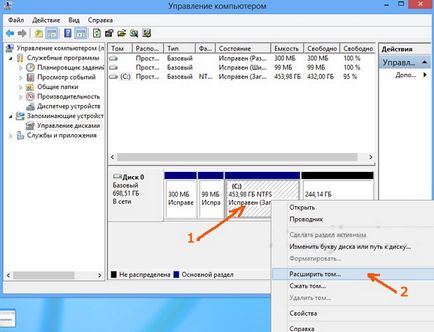
În expansiunea rezultată a expertului, specificați cantitatea de spațiu egal cu întregul volum hard disk. Asta este, dacă aveți un hard disk de 250 GB, introduceți această valoare.
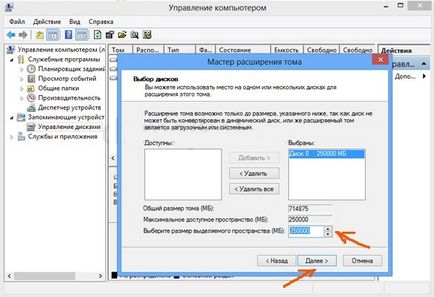
După finalizarea tuturor cerințelor de expertul expansiune, veți primi o unitate de combinație care nu va fi împărțit în secțiuni.
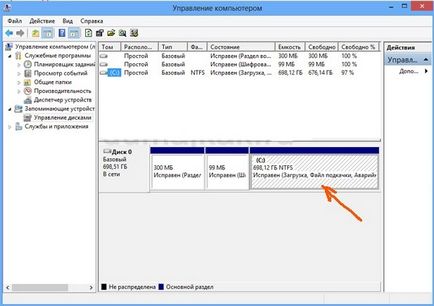
Folosind linia de comandă
Dacă pentru un motiv oarecare utilitate „Disk Management“ nu vă ajută să rezolvați problema sau nu puteți profita de ea, încercați să ștergeți partiția prin alte mijloace - de exemplu, prin utilizarea liniei de comandă Windows.
- Apăsați combinația de Win + R, pentru a apela meniul „Run“. Tastați comanda „cmd.exe“ și faceți clic pe „OK“.

- Începeți să utilizați «diskpart» utilitar de comandă pentru managementul local pe disc.
- Tastați comanda «volum listă», pentru a afișa o listă cu toate volumele pe calculator cu numerele atribuite. Găsiți secțiunea pe care doriți să-l ștergeți (dar eticheta sau dimensiune) și notați numărul său.

- Tastați o comandă de forma «Selectare disc x», unde x - este numărul de volum pe care doriți să îl eliminați.
- Introduceți «șterge volumul». Discul selectat va fi șters împreună cu tot conținutul său.
Ieșiți din utilitarul Diskpart tastând «ieșire», și apoi închide fereastra de comandă.
Articolul precedent Instalarea Windows 8 fără a introduce cheia de activare
Articolul următor Conectați receptorul la computer și să configurați conexiuni FTP-